
Nogmaals, dankzij onafhankelijke ontwikkelaars van xdaontwikkelaars die hun werk op een totaal altruïstische manier delen, kunnen wij u presenteren poorten of aanpassingen van exclusieve toepassingen van bepaalde modellen terminals, aangepast om in elk type apparaat te kunnen worden geïnstalleerd.
Dit is het geval voor native applicaties van Sony of beter bekend als de Sony media-apps, een set van exclusieve apps ontworpen door Sony voor uw terminals uit het succesvolle assortiment Xperia.
Onder de applicaties die zijn aangepast om te worden geïnstalleerd in elk type niet-merkterminalkunnen we het volgende vinden:
- Xperia Z Launcher
- Xpaeria Z Fotoalbum
- Xparia Z-filmspeler
- Geluid wissen +
- Walkman Xparia Z in zijn nieuwste editie
- Bravia-motor 2
- Xperia Z-equalizer
- Track muziek-ID.
Vereisten waaraan moet worden voldaan
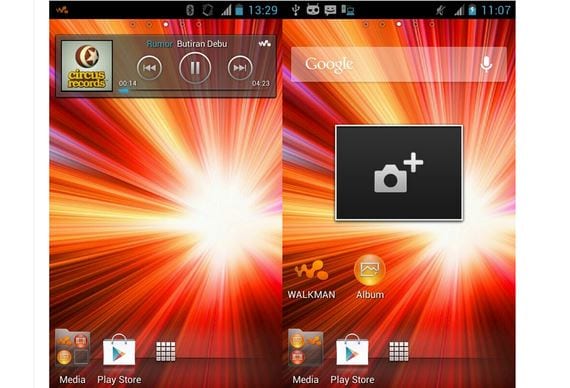
Om deze native applicaties van de Xperia-terminals te installeren, Sony media-apps, hebben we een geroote terminal nodig met de extensie CWM Recovery o TWRP Recovery geflitst, aangezien de installatiemethode verloopt via de eerder genoemde gemodificeerde Recovery.
En Androidsis U zult zeer complete handleidingen of tutorials vinden om het in veel terminals van Samsung, HTC, Sony, LG, ZTE y Huawei oa.
Vereiste bestanden
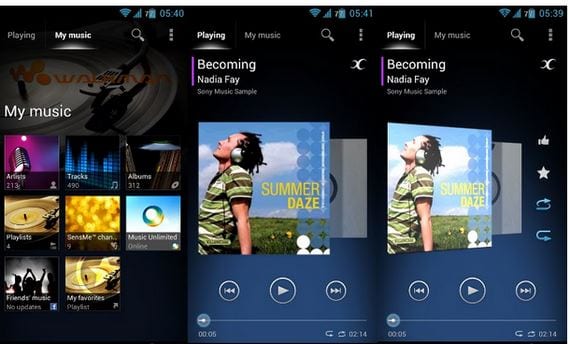
Hieronder geef ik je de directe links om de gecomprimeerde bestanden te downloaden die alle native Sony-applicaties of Sony media-apps:
- Xperia Z Walkman
- Album, films en BE2
- Launcher Xperia Z, Muziekwidget en Fotowidget
- Track-id.
- SocialLife Xperia Z
Deze vijf bestanden zijn gecomprimeerd in Postcode u moet ze rechtstreeks naar uw apparaat kopiëren, het interne of externe geheugen is onverschillig en volg de stappen voor hun installatie vanaf het Aangepast herstel.
Installatiemethode van Clockworkmod Recovery
Eenmaal vanaf het herstel zullen we de ZIP's een voor een installeren en opnieuw opstarten tussen elke installatie:
- Installeer zip uit sdcard
- Kies een zip-bestand van de SD-kaart
- We selecteren de zip om te installeren en bevestigen door op de JA-regel te klikken.
- Veeg partitie Cache
- Geavanceerde / wis dalvik-cache
- Herstart systeem nu.
Deze stappen moeten worden uitgevoerd met elk van de vijf bestanden.
Installatiemethode van TWRP Recovery
Eenmaal opnieuw opgestart Herstel we zullen deze stappen volgen:
- We gaan naar de optie Install en we selecteren de vijf ZIP-bestanden, zodra ze allemaal zijn geselecteerd, verschuiven we de onderste balk om verder te gaan met de installatie van de Sony-applicaties.
- We gaan naar de optie vegen en we selecteren Cache-partitie wissen y Het cache geheugen leeg makenNadat de twee opties zijn geselecteerd, verschuiven we de onderste balk en gaan we verder met het Wipeo-proces.
- Nu gaan we naar de optie Reboot en we selecteren Herstart het systeem nu.
Nu hoef je alleen maar te genieten van de toepassingen van de terminals Sony Xperia op elk type Android en vertel ons hoe u denkt.
[wpv-view name = »Gerelateerde producten»]
Meer informatie - Flash een stock-ROM op uw Xperia met Flashtool
Downloaden - Xperia Z Walkman, Album, films en BE2, Launcher Xperia Z, Muziekwidget en Fotowidget, Track-id., SocialLife Xperia Z









![[APK] Sony Music Walkman downloaden voor elke Android-terminal (oude versie)](https://www.androidsis.com/wp-content/uploads/2019/06/descargar-music-walkman.jpg)
En als ik ze later wil verwijderen, hoe doe ik dat dan? Bedankt
Het beste is om vanaf het herstelprogramma voordat u ze installeert, een Nandroid-back-up van het huidige systeem te maken, dus als er later iets misgaat of als u ze wilt verwijderen, is het voldoende om de back-up te herstellen.
2013/5/28 Disqus
Daar ben ik voor gevallen na… 🙁
francisco een vraag is het nodig om het opstartprogramma te installeren ???
Ik heb Galaxy s i9000 met jb 4.2.1 elitmov .. de walkman stuurt me deze fout "de download.info.mus applicatie is gestopt" en ik kan de widgets niet toevoegen. Enig idee hoe dit op te lossen? de rest is perfect 😉
hoi francisco kan ik doen in peperkoekversie 2.3.4 ??
is het nodig om het opstartprogramma ja of ja te installeren ???
Ik heb ze pro geïnstalleerd, het lijkt me af en toe wanneer de applicatie is gestopt ... ..download ,,,, info ... mus (muziek) wat moet ik doen ????
kun je het repareren? omdat ze hier niet antwoorden -.-
wanneer ik het installeer, werkt de camera niet voor mij: /
Welnu, je zult de nandroid-back-up moeten herstellen van herstel, hoewel je eerst probeert vanuit Instellingen / applicaties om de gegevens en cache van de camera-applicatie te wissen, als dit niet voor jou werkt, voer dan het herstel uit.
Is het verplicht om ze allemaal te installeren? esque ik wil alleen de speler: / zal ik?